Win10没有权限修改系统时间
Win10时间不准,想修改时间提示Win10没有权限修改系统时间怎么办?在Win10系统下,用户想要修改电脑时间,可以通过右下角时间区域进行调整。但是,有用户发现修改不了系统时间,提示“您没有适当的权限,无法更改系统时间”。Win10没有权限修改系统时间怎么办?今天系统天地小编就给大家带来Win10修改系统时间没有权限的解决方法,请看下面图文教程。
访问:

Win10没有权限修改系统时间的解决方法如下:
1、按“win+r”组合键,打开“运行”对话框,输入“gpedit.msc”,回车确认。如下图所示:
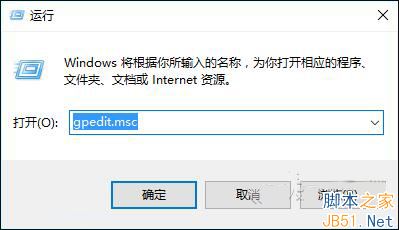
2、依次展开“计算机配置—windows设置—安全设置—本地策略---用户权限分配”,双击右侧窗口中的“更改系统时间”。如下图所示:
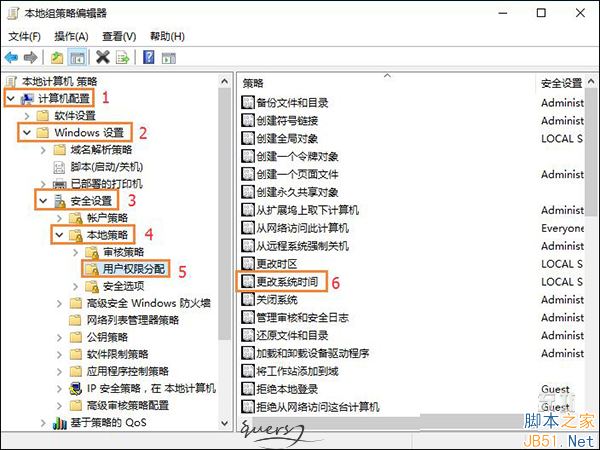
3、在打开的窗口中,单击“添加用户或组”按钮。如下图所示:
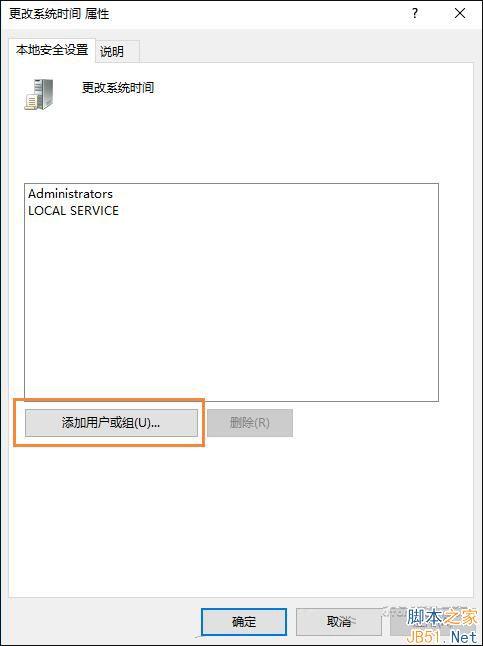
4、在弹出的对话框中,将此时的账户名称输入窗口中(如输入administrator),输入完成后点击“确定”完成添加操作。如下图所示:
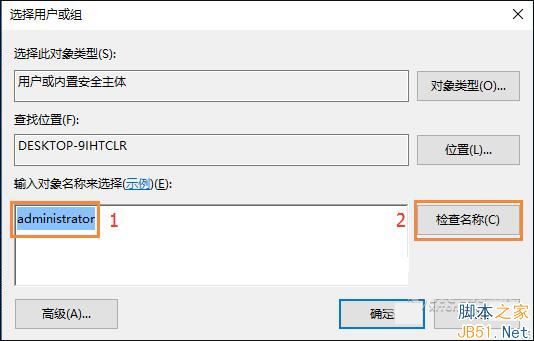
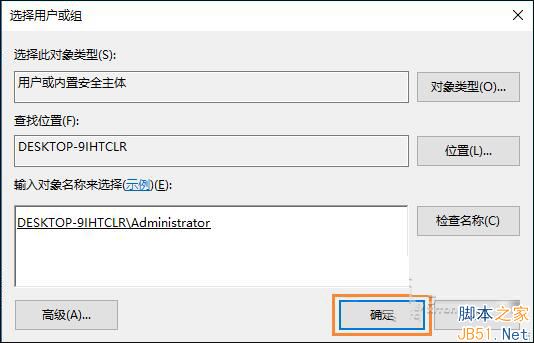
5、最后再点击“确定”保存设置即可。如下图所示:
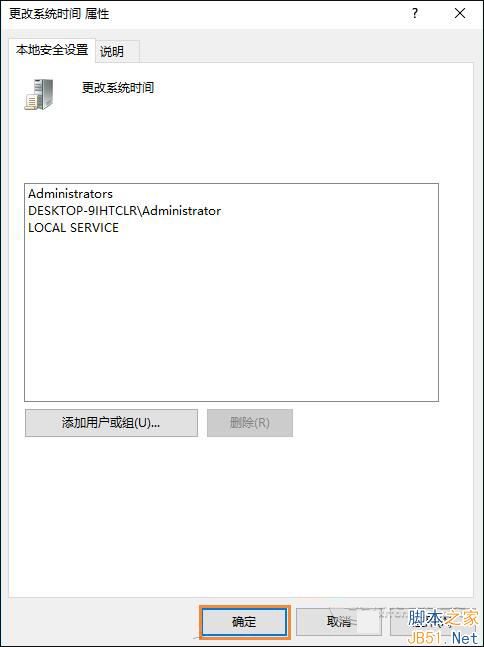
6、现在,你可以右键时间进行修改了。
看完小编的介绍,遇到Win10没有权限修改系统时间的问题知道怎么解决了吧。简单五步就能轻松解决Win10没有权限修改系统时间的问题。









